PS如何制作水墨字?
溜溜自学 平面设计 2022-07-21 浏览:1120
大家好,我是小溜,在我们日常工作中使用软件时会遇到各种各样的问题,今天小编来分享一下“PS如何制作水墨字方法?”这篇文章,小伙伴要仔细看哦,希望这个教程能帮助到各位小伙伴!
想要更深入的了解“PS”可以点击免费试听溜溜自学网课程>>
工具/软件
硬件型号:小新Pro14
系统版本:WindowsXP
所需软件:PS CS5
方法/步骤
第1步
首先我们新建一个图层,然后把图层填充为灰色.
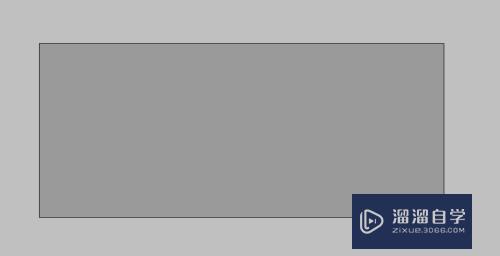
第2步
然后在新建一个图层然后打上水墨字三个字,字体稍微大一点.字体填充为黑色.
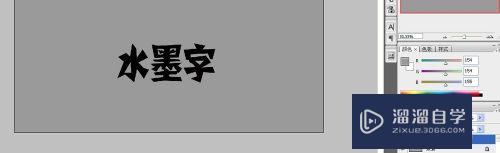
第3步
然后复制字体图层,影藏一个字体图层,方便做错后重新制作, 然后栅格化没有隐藏的字体图层,
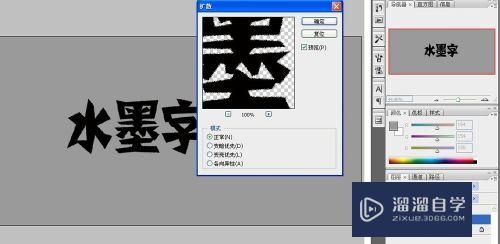
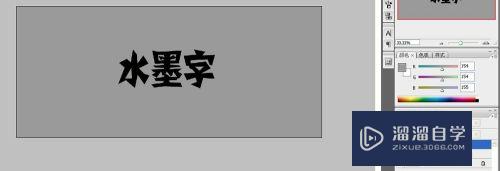

第4步
然后使用液化工具把扩散的字体液化一下,按照上下拉伸。出现渗透效果然后出现水墨效果。


第5步
换个背景和颜色

注意/提示
好啦,本次关于“PS如何制作水墨字?”的内容就分享到这里了,跟着教程步骤操作是不是超级简单呢?更多关于软件使用的小技巧,欢迎关注小溜哦!
相关文章
距结束 06 天 13 : 08 : 15
距结束 00 天 01 : 08 : 15
首页






